Wie kann man Online-Kurse oder Schulungsvideos für Anfänger erstellen?
Bildschirmaufzeichnungsplattformen haben sich im Laufe der Zeit stark verbreitet und bieten eine breite Palette praktischer Anwendungen, die in verschiedenen Formen hervorgehoben wurden. Der Markt ist mit Bildschirmaufzeichnungsplattformen gesättigt, so dass es schwierig ist, sich für eine bestimmte Software zu entscheiden, die mit ihren beeindruckenden Funktionen die grundlegenden Anforderungen abdeckt. In diesem Artikel wird der Wondershare DemoCreator als eine explizite und aussagekräftige Plattform vorgestellt, die platonische Funktionen bietet, mit deren Hilfe die Ersteller von Inhalten ihre Videos aufnehmen und über eine ähnliche Software bearbeiten lassen können. Das Besondere an Wondershare DemoCreator ist die Ausgewogenheit zwischen den Funktionen zur Bildschirmaufnahme und der Videobearbeitung. Die Plattform ist mit einer breiten Palette von praktischen Implementierungen in der Entwicklung von Tutorials integriert, wo es Ihnen die Möglichkeit bietet, Gaming-Tutorials unter einer speziellen Option aufzunehmen. Dieser Artikel soll Ihnen einen Leitfaden für die Erstellung von Online-Kursen mit Hilfe des Wondershare DemoCreator geben.
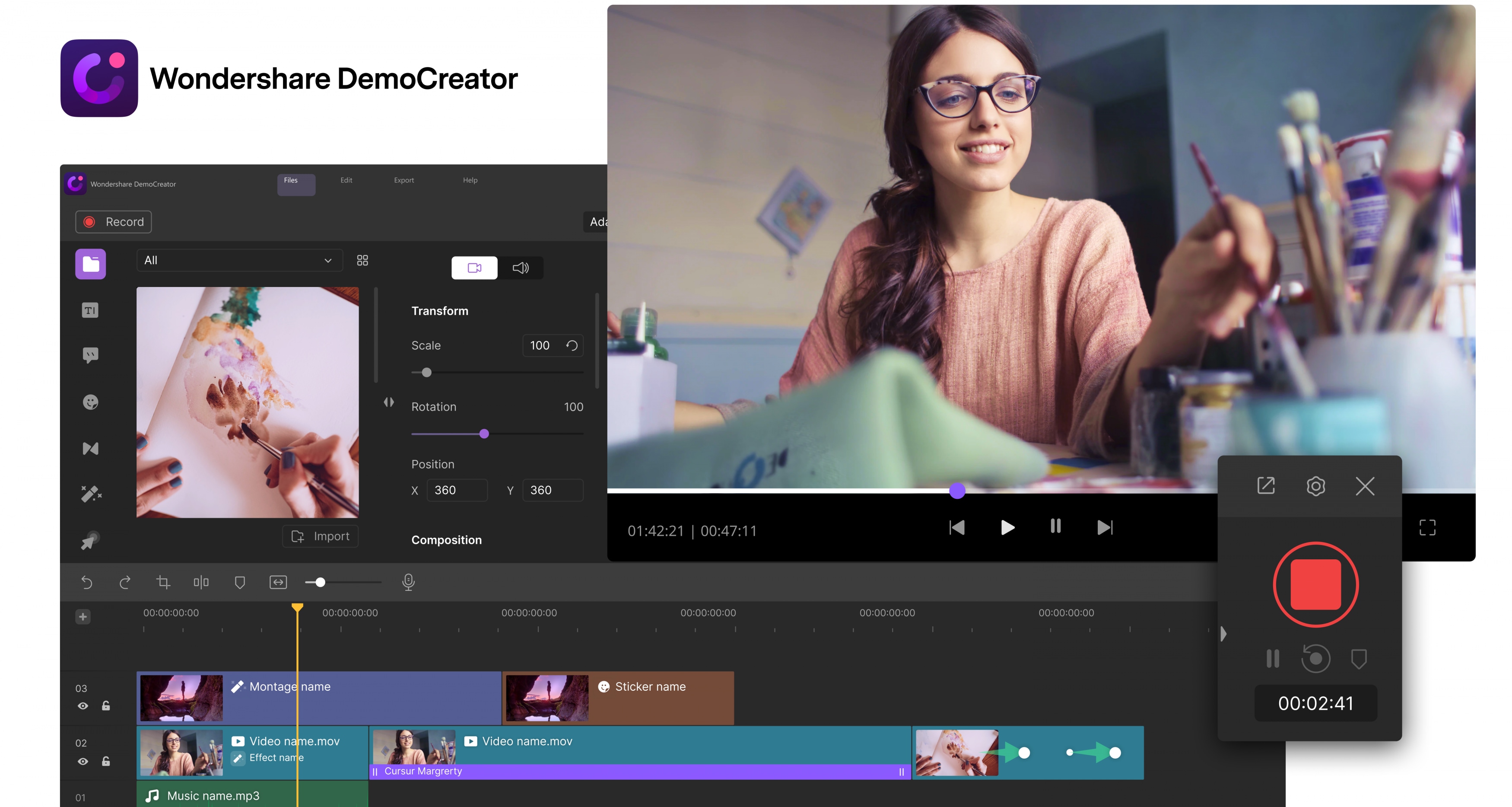
 100% Sicherheit | Werbefrei
100% Sicherheit | Werbefrei 100% Sicherheit | Werbefrei
100% Sicherheit | WerbefreiWie erstellt man Online-Kurse oder Schulungsvideos?
Vor dem Verständnis der Komponente, die erklärt, wie man Online-Kurse macht, ist es wichtig, sich anzusehen, warum man Schulungsvideos für die Massen entwickeln muss. Mehrere Punkte machen Online-Kurse eine sehr beeindruckende Option in diesem digitalen Zeitalter, die wie folgt konzentriert ist.
- Es hilft Ihnen, die Besucherzahlen Ihrer Website zu erhöhen, was sowohl dem Leser als auch Ihren Inhalten zugute kommt.
- Ihr Unternehmen oder Ihre Website erscheint bei der Google-Suche ganz oben, was gewöhnlich als Google-Suchmaschinenoptimierung bezeichnet wird.
- Steigern Sie Ihr Unternehmensprofil und gewinnen Sie mehr Kunden.
Die folgende Schritt-für-Schritt-Anleitung zeigt Ihnen, wie Sie mit den grundlegenden Aufnahme- und Bearbeitungsfunktionen von Wondershare DemoCreator effizient Schulungsvideos erstellen können.
Schritt 1: Vorbereiten der Kursunterlagen
Die Vorbereitung des Lehrmaterials ist eine wesentliche Säule bei der Erstellung von Schulungsvideos für ein bestimmtes Publikum. Das Wissen um die Dynamik des Kurses reicht für die Entwicklung eines Schulungsvideos nicht aus. Man muss den vorhandenen Inhalt in einfache Abschnitte zusammenfassen, die sowohl gelehrt als auch von den Zuschauern verstanden werden können. Bei der Entwicklung von Schulungsmaterial sollte man sich Gedanken über die Zielgruppe machen, die man ansprechen möchte. Wenn Sie einen Kurs entworfen und strukturiert haben, sind Sie bereit, Online-Kurse zu erstellen.
Schritt 2: Aufzeichnung der Kurse
Sie müssen die Aufzeichnung der Kurse über den entworfenen Plan verfolgen. Zunächst müssen Sie die Hardware und ihre Einstellungen einrichten, um das Video effizient und ohne Unstimmigkeiten aufzunehmen. Da die Webcam und das Mikrofon die wichtigsten Hardware-Geräte sind, die bei der Aufnahme von Kursen zum Einsatz kommen, sollten Sie deren Einstellungen vornehmen. Für die Audio-Spezifikationen Ihres Videos haben Sie die Möglichkeit, den Ton über den Computer oder das Mikrofon aufzunehmen.
Anfänglich werden beide Einstellungen standardmäßig aufgezeichnet. Sie können jedoch eine der Optionen in "Aufnehmen" oder "Nicht aufnehmen" ändern. Nachdem Sie das Mikrofon eingerichtet haben, müssen Sie in den Optionen auf der linken Seite die "Kameraeinstellungen" aufrufen. Für die Erstellung von Schulungsvideos ist es erforderlich, eine externe Webkamera für die Aufnahme einzurichten. In diesem Abschnitt können Sie entweder eine für die Aufnahme angeschlossene Kamera auswählen oder die Auflösung, in der Sie das Video aufnehmen möchten. Eine weitere Grundeinstellung ist die Auswahl der Bildrate.
Schritt 3: Bearbeiten des Kursvideos
Sobald Sie mit der Aufnahme des Videos fertig sind, können Sie das spezifische Kursvideo in den "Video-Editor" des DemoCreators übernehmen, der durch eine Schaltfläche oben rechts im Aufnahmefenster dargestellt wird.
- Einführung in den Kurs hinzufügen
Bei der Entwicklung des Videos besteht die Möglichkeit, dass Sie es versäumt haben, einen Einführungsclip für das Kursvideo zu erstellen, der den Zuschauern die grundlegenden Lernziele des Videos erklärt. Der Wondershare DemoCreator ermöglicht es Ihnen, verschiedene Videoclips hinzuzufügen, entweder durch Import oder durch Aufnahme. Mit einem solchen Online-Kurs-Tipp, können Sie ein interessantes Publikum ansprechen. Sie können einfach ein Video aus der Mediathek importieren oder auf das lokale Verzeichnis Ihres Desktops zugreifen.
- Anmerkungen hinzufügen
Die Bearbeitungsmöglichkeiten sind im DemoCreator in keiner Weise eingeschränkt. Sie haben die Möglichkeit, innerhalb des Videos Anmerkungen hinzuzufügen. Dazu müssen Sie lediglich die Registerkarte "Anmerkungen" in der linken Navigationsleiste des Videoeditors aufrufen. Nachdem Sie die Registerkarte "Anmerkungen" geöffnet haben, können Sie eine beliebige Anmerkung verwenden und sie auf die Zeitleiste ziehen. Der DemoCreator bietet eine große Auswahl an Anmerkungen, darunter verschiedene Dialogfelder, Beschriftungen, Pfeile und spezielle Linien in der Liste.
- Beschriftungen hinzufügen
Wondershare DemoCreator ermöglicht es Ihnen, das Video in beliebigem Umfang zu bearbeiten. Neben dem Hinzufügen verschiedener Anmerkungen und dem Einfügen von Clips, um das Video progressiv und ausdrucksstark zu machen, können Sie mit dem Tag "Titel" auf der linken Seite Untertitel hinzufügen. Die Registerkarte bietet Ihnen Hunderte von verschiedenen Optionen, die innerhalb des Videos über einen beliebigen Abschnitt hinzugefügt werden können. Die Text-Timeline zeigt den Text in Form eines "T" an, das effektiv über jede beliebige Videoposition gezogen werden kann. Wondershare DemoCreator bietet seinen Nutzern Hunderte von verschiedenen Titeln und Textvorgaben in der Bibliothek an.
Schritt 4: Speichern und exportieren
Nachdem Sie das Video aufgenommen und perfekt bearbeitet haben, können Sie die Datei in Form einer MP4-, MOV- oder MP3-Datei exportieren. Nachdem Sie einen Namen und den Exportort für das Video festgelegt haben, können Sie verschiedene Videoeinstellungen und diese wichtigen Optionen anpassen. Sie können die Auflösung des Videos zusammen mit der Bildrate und der Bitrate leicht anpassen. In ähnlicher Weise kann auch der Ton angepasst werden, indem man den Encoder, die Abtastrate, die Bitrate und die Anzahl der Kanäle einstellt.
 100% Sicherheit | Werbefrei
100% Sicherheit | Werbefrei 100% Sicherheit | Werbefrei
100% Sicherheit | WerbefreiAbschluss
Dieser Artikel bietet Ihnen eine klare und effiziente Anleitung zur Erstellung von Online-Kursen mit Hilfe des Wondershare DemoCreator. Die Funktionen dieser Plattform werden ausführlich besprochen, um den Erstellern von Inhalten bei der Erstellung von Online-Kursen zu helfen, die richtigen Einstellungen für ihre Videos vorzunehmen.
